Honor 8 - это стильный смартфон с большими возможностями, включая функцию горячей точки Wi-Fi. Если у вас есть необходимость подключить другое устройство к интернету, но рядом нет Wi-Fi сети, вы можете использовать свой Honor 8 как точку доступа. В этой статье мы расскажем, как правильно настроить точку доступа на Honor 8 для Wi-Fi горячей точки и поделиться детальной инструкцией.
Шаг 1: Для начала вам потребуется открыть Настройки вашего смартфона. Для этого просто щелкните на значке «Настройки» на главном экране или найдите его в списке приложений.
Шаг 2: После открытия Настроек прокрутите вниз и найдите категорию «Беспроводные сети и сетевые подключения». Щелкните на нее, чтобы открыть дополнительные настройки.
Шаг 3: Внутри категории «Беспроводные сети и сетевые подключения» найдите опцию «Точка доступа и хотспоты». Щелкните на нее, чтобы перейти к настройкам точки доступа.
Шаг 4: В разделе «Точка доступа и хотспоты» вы увидите опцию «Настроить точку доступа Wi-Fi». Щелкните на нее, чтобы перейти к настройкам точки доступа.
Шаг 5: В открывшемся окне вы можете настроить различные параметры точки доступа, включая имя сети (SSID) и пароль. Введите желаемые значения в соответствующие поля и сохраните изменения.
Шаг 6: Теперь, когда точка доступа настроена, вы можете подключить свое устройство к Wi-Fi сети с использованием вашего Honor 8. Найдите сеть с именем, которое вы указали, и введите пароль, если он требуется.
Шаг 7: Поздравляем! Теперь у вас есть рабочая Wi-Fi горячая точка на вашем Honor 8, которую вы можете использовать для подключения других устройств к интернету. Учтите, что использование точки доступа может потребовать дополнительные данные, поэтому убедитесь, что ваш план данных соответствует вашим потребностям.
Теперь вы знаете, как настроить точку доступа на Honor 8 для Wi-Fi горячей точки. Этот простой шаг за шагом гид поможет вам воспользоваться этой функцией вашего смартфона и легко подключить другие устройства к интернету, когда Wi-Fi сеть недоступна.
Настройка точки доступа на Honor 8
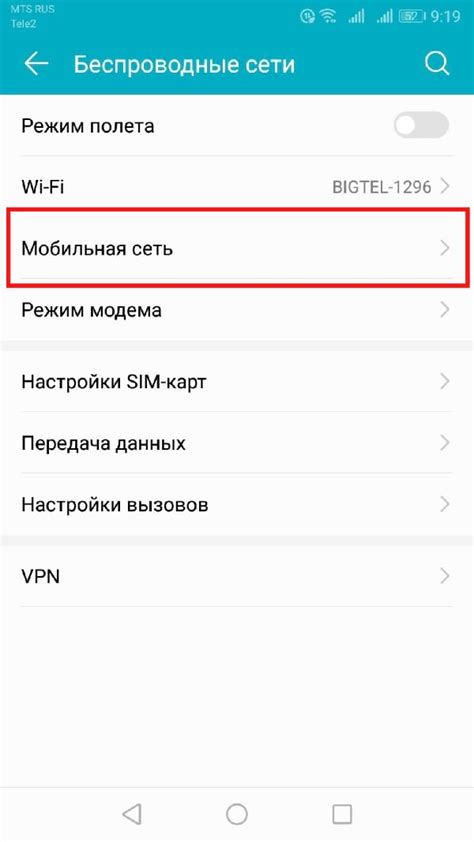
Чтобы настроить точку доступа на смартфоне Honor 8, следуйте этой подробной инструкции:
- Откройте "Настройки" на вашем смартфоне Honor 8.
- Прокрутите вниз и выберите "Беспроводные сети и сетевые подключения".
- Выберите "Точка доступа и портативный маршрутизатор".
- Выберите "Настроить точку доступа Wi-Fi".
- Если точка доступа Wi-Fi отключена, включите ее, переместив переключатель в положение "Вкл".
- Нажмите на "Настроить точку доступа Wi-Fi".
- В разделе "Имя сети (SSID)" введите имя, которое вы хотите присвоить своей точке доступа.
- Выберите тип безопасности Wi-Fi и введите пароль (например, WPA2 PSK).
- Нажмите на "Сохранить", чтобы применить настройки.
Теперь ваш смартфон Honor 8 настроен в качестве точки доступа Wi-Fi. Вы можете подключиться к этой точке доступа с других устройств, используя имя сети и пароль, которые вы указали в настройках.
Wi-Fi горячая точка: подробная инструкция

Wi-Fi горячая точка (также известная как точка доступа или режим переноса данных) позволяет вашему устройству Honor 8 делиться интернет-соединением с другими устройствами через Wi-Fi. Это удобно, когда вы хотите подключить ноутбук, планшет или другое устройство к интернету, но нет доступа к беспроводной сети. Чтобы настроить Wi-Fi горячую точку на Honor 8, следуйте этой подробной инструкции:
- Перейдите в меню "Настройки" на вашем устройстве Honor 8.
- Прокрутите вниз и выберите "Сеть и соединения".
- Выберите "Другие сети" и затем "Точка доступа и модем".
- В разделе "Точка доступа Wi-Fi" нажмите на переключатель, чтобы включить функцию точки доступа.
- Настройте имя сети (SSID) и пароль для вашей Wi-Fi горячей точки. Убедитесь, что пароль надежен, чтобы защитить вашу сеть от несанкционированного доступа.
- Выберите тип шифрования для вашей сети. Рекомендуется использовать WPA2 или WPA2-PSK для повышенной безопасности.
- Нажмите "Сохранить" или "Применить", чтобы применить изменения.
- Приложение автоматически переключится на режим "Точка доступа Wi-Fi" и отобразит подробную информацию о вашей новой горячей точке.
- На вашем подключаемом устройстве найдите доступные Wi-Fi сети и выберите вашу новую горячую точку.
- Введите пароль, который вы установили на предыдущем шаге, чтобы подключиться к сети.
- Поздравляю! Теперь вы можете использовать Honor 8 в качестве Wi-Fi горячей точки.
Помните, что использование Wi-Fi горячей точки может снизить скорость интернет-соединения и потреблять больше энергии, поэтому не забудьте выключить горячую точку, когда она больше не нужна. Также имейте в виду, что некоторые операторы мобильной связи могут взимать дополнительную плату за использование функции горячей точки, поэтому проверьте свой тарифный план перед использованием.
Шаг 1: Откройте настройки

Для этого выполните следующие шаги:
- На главном экране вашего устройства найдите и откройте приложение "Настройки".
- Прокрутите список доступных опций и найдите раздел "Безопасность и конфиденциальность". Нажмите на него.
- В разделе "Безопасность и конфиденциальность" найдите опцию "Wi-Fi горячая точка". Нажмите на нее.
- Вы теперь находитесь в разделе настроек Wi-Fi горячей точки вашего Honor 8. Здесь вы сможете настроить все параметры точки доступа.
После того, как вы открыли настройки Wi-Fi горячей точки, вы можете приступать к конфигурации остальных параметров, таких как имя сети, пароль и тип соединения.
Шаг 2: Выберите "Безопасность и конфиденциальность"
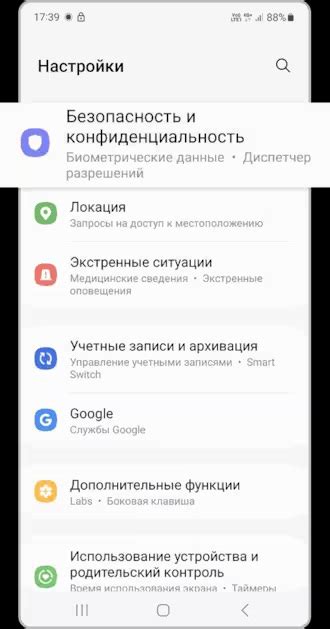
После того, как вы открыли настройки вашего Honor 8, найдите в списке пункт "Безопасность и конфиденциальность" и выберите его. Обычно этот пункт расположен ближе к концу списка.
Когда вы откроете меню "Безопасность и конфиденциальность", вы увидите различные опции, связанные с защитой вашего устройства и личных данных. Здесь вы можете настроить различные параметры безопасности, такие как блокировка с экрана, управление правами приложений и безопасность Wi-Fi точки доступа.
Вам необходимо выбрать пункт "Wi-Fi горячая точка" или "Хотспот" в меню "Безопасность и конфиденциальность". Обратите внимание, что выбранный термин может отличаться в зависимости от версии операционной системы и оболочки.
В зависимости от модели вашего Honor 8 и версии операционной системы EMUI, вы можете также увидеть дополнительные параметры безопасности Wi-Fi точки доступа. Выберите нужные настройки, чтобы обеспечить безопасность вашей сети и предотвратить несанкционированный доступ к вашему устройству.
Шаг 3: Найдите и выберите "Точка доступа Wi-Fi"

После того как вы перейдете к настройкам сети на своем устройстве Honor 8, выберите раздел "Беспроводные соединения и сети".
В этом разделе вы найдете различные опции для настройки сети. Одна из этих опций будет называться "Точка доступа Wi-Fi" или "Перенос данных".
Найдите эту опцию и выберите ее. Если вы не видите ее, прокрутите список опций вниз, возможно, она находится внизу или в другом меню.
Когда вы выберете опцию "Точка доступа Wi-Fi", откроется новое окно с настройками для вашей горячей точки.
Здесь вы можете установить имя сети (SSID) и пароль для вашей горячей точки. Убедитесь, что у вас есть надежный и сложный пароль, чтобы обеспечить безопасность вашей сети.
После того как вы завершите настройку, нажмите на кнопку "Сохранить" или "Применить", чтобы активировать вашу горячую точку Wi-Fi на Honor 8.
Теперь ваш Honor 8 стал точкой доступа Wi-Fi и может обеспечить беспроводной доступ к интернету для других устройств.
Шаг 4: Включите точку доступа
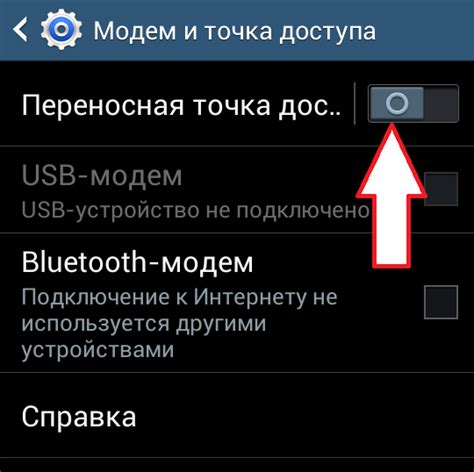
После того как вы настроили параметры точки доступа, осталось только включить ее, чтобы она стала доступной для подключения устройств. Для этого выполните следующие действия:
- На главном экране своего Honor 8 найдите и откройте меню "Настройки".
- Прокрутите список настроек вниз и найдите раздел "Беспроводные сети и соединения".
- В этом разделе выберите пункт "Точка доступа и модем".
- В открывшемся меню включите опцию "Точка доступа Wi-Fi".
Теперь ваш Honor 8 работает в качестве точки доступа Wi-Fi и другие устройства могут подключаться к нему при помощи пароля, который вы указали на предыдущем шаге.
Шаг 5: Настройте имя и пароль точки доступа
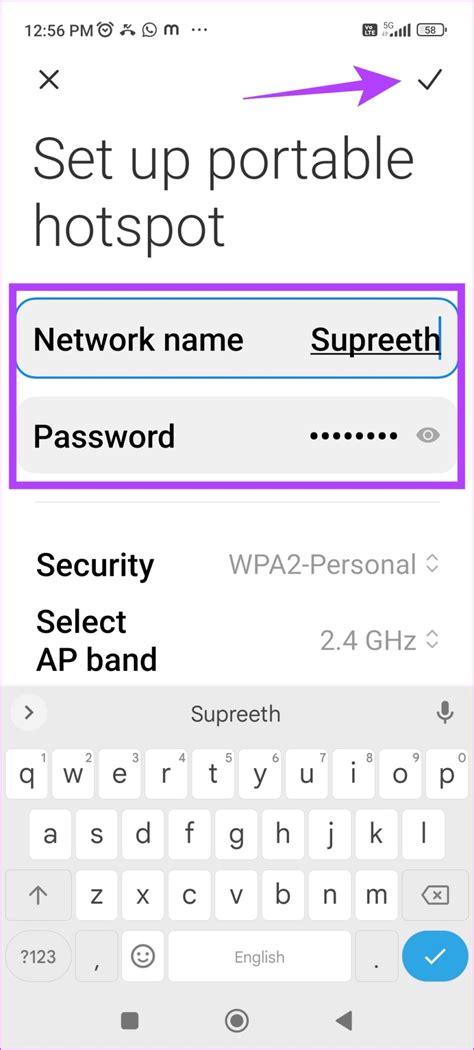
После того как вы выбрали тип шифрования вашей точки доступа, вы можете настроить имя сети (SSID) и пароль для доступа к ней.
Чтобы настроить имя точки доступа:
- На главном экране смартфона откройте меню "Настройки".
- Прокрутите вниз и выберите "Безопасность и конфиденциальность".
- Тапните на "Wi-Fi горячая точка".
- В разделе "Имя точки доступа" введите желаемое имя сети (SSID). Обычно это название, которое будет видно другим устройствам при поиске доступных сетей Wi-Fi.
Чтобы настроить пароль точки доступа:
- В разделе "Пароль точки доступа" введите желаемый пароль.
- Пароль должен содержать не менее 8 символов и содержать как минимум одну букву и одну цифру. Используйте для пароля надежные символы и не используйте очевидные комбинации.
После завершения настройки имени и пароля точки доступа, вы будете готовы подключить к ней другие устройства и использовать интернет.
Шаг 6: Подключитесь к точке доступа с другого устройства
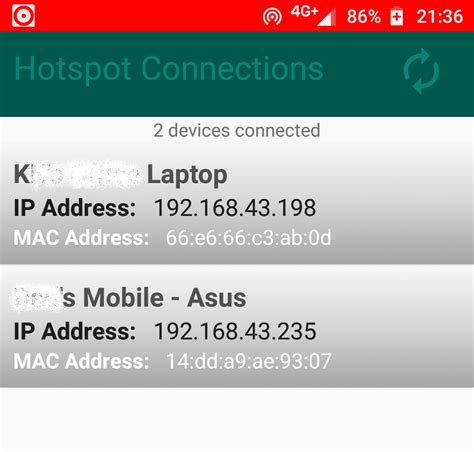
После успешной настройки точки доступа Wi-Fi на Honor 8 вы можете подключиться к ней с других устройств, таких как смартфоны, планшеты или ноутбуки. Чтобы это сделать, выполните следующие действия:
| Шаг | Действие |
| 1 | На устройстве, к которому вы хотите подключиться, откройте список доступных Wi-Fi сетей. |
| 2 | Найдите имя вашей точки доступа Wi-Fi, которое вы указали при настройке в Шаге 4. |
| 3 | Нажмите на имя вашей точки доступа Wi-Fi, чтобы подключиться к ней. |
| 4 | Если был установлен пароль при настройке точки доступа, введите его. |
| 5 | Подождите некоторое время, пока устройство установит соединение с точкой доступа. |
| 6 | После успешного подключения вы сможете использовать Wi-Fi интернет сигнал от Honor 8 на другом устройстве. |
Теперь вы знаете, как подключить другое устройство к точке доступа Wi-Fi на Honor 8. Наслаждайтесь высокоскоростным интернетом где угодно и в любое время!
Шаг 7: Пользуйтесь интернетом через Wi-Fi горячую точку на Honor 8
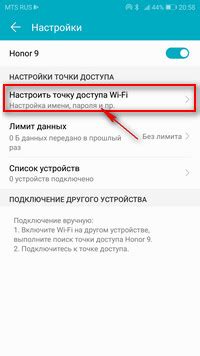
Теперь, когда точка доступа настроена, вы можете наслаждаться интернетом на своем устройстве, используя Wi-Fi горячую точку на Honor 8. Для этого выполните следующие шаги:
- На вашем устройстве, которое вы хотите подключить к Wi-Fi горячей точке, откройте список доступных Wi-Fi сетей.
- Найдите название Wi-Fi горячей точки, которое вы задали на Шаге 5.
- Выберите это название из списка доступных сетей и нажмите на него.
- Вам может потребоваться ввести пароль, если вы установили его на Шаге 6. Введите пароль и нажмите "Подключиться".
- Теперь ваше устройство должно успешно подключиться к Wi-Fi горячей точке на Honor 8.
Теперь вы можете использовать интернет на своем устройстве, используя точку доступа на Honor 8. Обратите внимание, что это потребляет батарею вашего устройства, поэтому попытайтесь использовать Wi-Fi горячую точку с умеренной ёмкость батареи. Также помните, что другие устройства могут подключиться к вашей горячей точке, если они знают ее название и пароль.